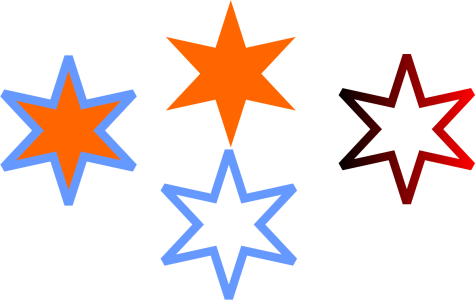複製、轉換、移除和取代外框
CorelDRAW 可讓您將外框屬性複製到其他物件。
您也可以將外框轉換成物件,亦可移除外框。將外框轉換成物件可建立具有外框形狀的未填色封閉物件。您可以將填色和特殊效果套用至新物件。您可以根據外框寬度和色彩搜尋物件,並取代這些屬性。
將外框屬性複製到其他物件

1
使用「
選取」工具

,選取具有您要複製的外框的物件。
2
使用滑鼠右鍵,將來源物件拖曳至要套用外框的目標物件上。
3
當指標變更為十字線指標

時,放開滑鼠按鈕,然後從內容功能表選擇「
複製外框至此」。

您也可以使用「屬性滴管」工具  來複製外框屬性。如需詳細資訊,請參閱將某項物件的填色、外框,或是文字屬性複製至另一項物件.
來複製外框屬性。如需詳細資訊,請參閱將某項物件的填色、外框,或是文字屬性複製至另一項物件.
您也可以取樣現有物件的色彩,然後將取樣的色彩套用至其他物件的外框。如需詳細資訊,請參閱取樣色彩.
轉換外框成物件

2
按一下「
物件」

「
轉換外框成物件」。
外框成為獨立於原始物件填色的未填色封閉物件。如果您要將填色套用至新的物件,則填色會套用至原始物件的外框區域。
套用了外框的星形 (左);已將外框轉換成獨立於原始填色的物件 (中央);已將漸層填色套用至新封閉物件。

您也可以按 Ctrl + Shift + Q 鍵,將外框轉換成物件。
移除物件外框

2
在屬性列上,從「
外框寬度」清單方塊中選擇「
無」。

您也可以通過選擇物件並按右鍵按一下調色板上的無色色樣 來移除物件的輪廓來移除物件的輪廓來移除物件的輪廓。
來移除物件的輪廓來移除物件的輪廓來移除物件的輪廓。
尋找與取代外框寬度

1
按一下「
編輯」

「
尋找並取代」。
2
在「
尋找並取代」泊塢視窗中,從泊塢視窗頂端的清單方塊選擇「
取代物件」。
6
啟用「
取代」區域的「
外框寬度」核取方塊,並指定要取代的外框寬度。
•
使用「
尋找下一個>」或「
尋找上一個<」捲動檢視符合外框搜尋條件的物件。
•
「
尋找全部」或「
尋找頁面上全部」以選取作用中頁面上所有符合外框搜尋條件的物件。
•
使用「
全部取代」取代符合外框搜尋條件的所有外框。
|
|
|
|
|
啟用「 尋找」區域的「 調整影像外框比例」核取方塊,並指定要尋找的設定。然後啟用「 取代」區域的「 調整影像外框比例」核取方塊,並指定要取代的設定。 |
|
|
啟用「 尋找」區域的「 外框套印」核取方塊,並指定要尋找的設定。然後啟用「 取代」區域的「 外框套印」核取方塊,並指定要取代的設定。 |
尋找與取代外框色彩

1
按一下「
編輯」

「
尋找並取代」。
2
在「
尋找並取代」泊塢視窗中,從泊塢視窗頂端的清單方塊選擇「
取代物件」。
4
在「
尋找」區域中,從色彩選取器選擇要尋找的色彩。
5
在「
取代」區域中,從色彩選取器中選擇取代的色彩。
•
使用「
尋找下一個>」或「
尋找上一個<」捲動檢視符合外框搜尋條件的物件。
•
「
尋找全部」或「
尋找頁面上全部」以選取作用中頁面上所有符合外框搜尋條件的物件。
•
使用「
全部取代」取代符合外框搜尋條件的所有外框色彩。
來複製外框屬性。如需詳細資訊,請參閱將某項物件的填色、外框,或是文字屬性複製至另一項物件.
來移除物件的輪廓來移除物件的輪廓來移除物件的輪廓。